移動硬盤修復軟件功能介紹
磁盤診斷:
驅動器測試,測試潛在的硬件問題;
SMART測試:監(jiān)視并報告潛在的磁盤驅動器問題;
磁盤顯示器:磁盤驅動器空間使用的詳細信息;
分區(qū)測試:分析現(xiàn)有的文件系統(tǒng)結構;
數(shù)據(jù)顧問:創(chuàng)建自引導診斷工具盤;
數(shù)據(jù)恢復:
高級恢復:使用高級選項來自定義數(shù)據(jù)恢復;
刪除恢復:查找并恢復已經(jīng)刪除的文件;
格式化恢復:從已格式化的卷中恢復文件;
原始恢復:不含任何文件系統(tǒng)結構信息的恢復;
繼續(xù)恢復:繼續(xù)已保存的數(shù)據(jù)恢復會話;
緊急引導盤:創(chuàng)建緊急引導盤;
文件修復:
ACCESS修復:修復損壞的數(shù)據(jù)庫
EXCEL修復:修復損壞的電子表格
POWERPOINT修復:修復損壞的演示文稿
WORD修復:修復損壞的WORD文檔
ZIP修復:修復損壞或無效的ZIP文件
郵件修復:
修復損壞的MICROSOFT OUTLOOK文件;
修復損壞的MICROSOFT OUTLOOK EXPRESS文件;
移動硬盤修復軟件使用方法
步驟1:打開EasyRecovery,選擇媒體類型;這里要恢復的移動硬盤,我們可可以選擇”硬盤驅動器“進行嘗試。
注:移動硬盤屬大容量存儲設備,因此最好的選擇便是“硬盤驅動器”。
步驟2:點擊“繼續(xù)”,在“選擇需要掃描的卷標”窗口選擇名為“I的移動硬盤”的示例卷標;
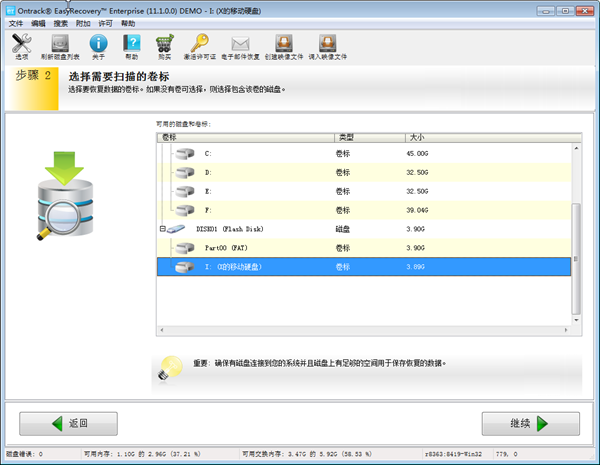
步驟三:選擇恢復場景。此窗口提供了多種硬盤數(shù)據(jù)恢復方案(如“恢復已刪除文件” 、“恢復被格式化媒體”、“磁盤診斷”等),移動硬盤數(shù)據(jù)恢復可選“恢復已刪除文件”或“恢復被格式化媒體”;
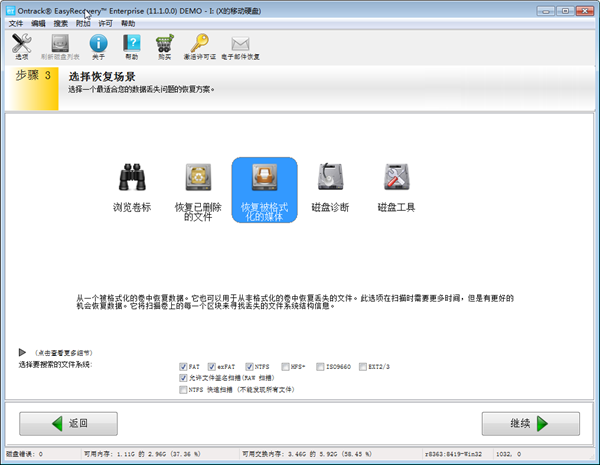
步驟四:確認選項后,點擊“繼續(xù)”,開始掃描磁盤搜尋丟失文件,等待掃描完成,根據(jù)磁盤的大小花費的時間不同;
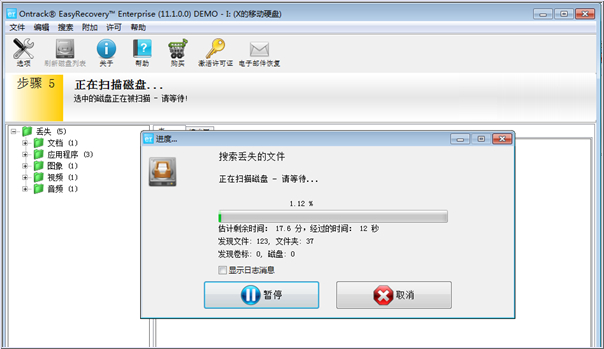
搜尋完畢,在“保存文件”窗口,移動硬盤內所有數(shù)據(jù)將會以列表形式展示出來,找到需恢復的數(shù)據(jù),選中其右擊“另存為”,將數(shù)據(jù)保存到另一路徑中,移動硬盤數(shù)據(jù)即可成功找回。
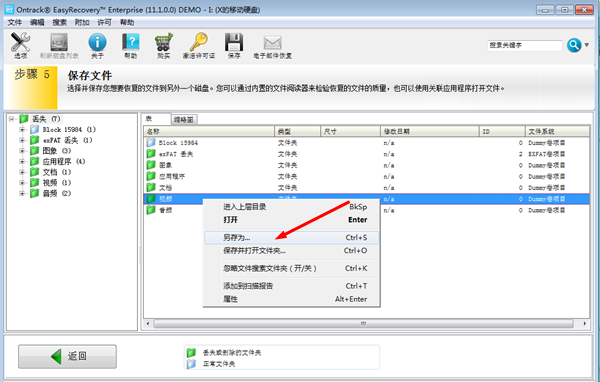
能恢復包括文檔、表格、圖片、音頻、視頻等各種數(shù)據(jù)文件,也能逐個或者整個地完成移動硬盤數(shù)據(jù)恢復,說它是最好用的移動硬盤數(shù)據(jù)恢復軟件無可厚非!
移動硬盤修復軟件更新日志
1:優(yōu)化了性能
2:解決bug問題我們是認真的
華軍小編推薦:
移動硬盤修復軟件作為一款不斷更新迭代的磁盤工具軟件,已經(jīng)在一次又一次的版本更新中改頭換面,更加符合用戶需求,給用戶帶來了極高的使用體驗,華軍軟件園小編推薦大家下載使用,另外還有虛擬光驅工具、硬盤序列號讀取工具、硬盤虛擬分區(qū)精靈、華虹HHD02A讀卡器驅動程序、老毛桃u盤啟動盤制作工具等相關軟件也還不錯哦,可以下載使用。









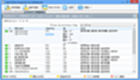





































您的評論需要經(jīng)過審核才能顯示
有用
有用
有用